電腦雙螢幕互不干擾
- 王林原創
- 2019-10-31 10:27:5448587瀏覽
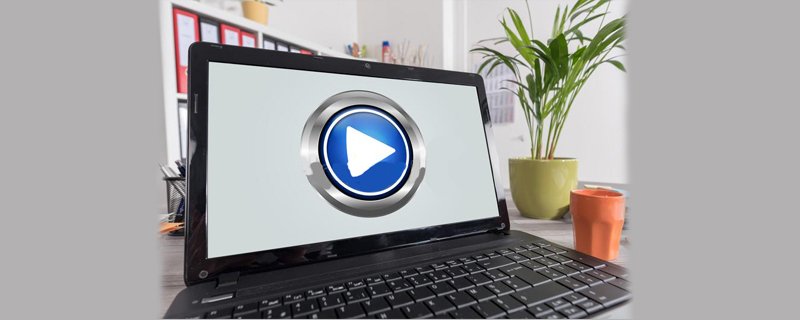
1、檢查你的電腦顯示卡是否是允許雙螢幕或更多螢幕顯示,方法是查看電腦顯示卡上有幾個插口,我們一般用到的顯示器訊號線是VGA的,還有DVI和HDMI。一般雙插頭的都會配一個HDMI的插口,因為體積小不是很佔空間

#2、在同一個顯示卡上插上兩條顯示器的資料線,然後顯示幕通電。此時右鍵點選桌面。在彈出的對話框中選擇【螢幕分辨率】
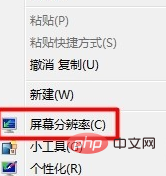
3、打開螢幕分辨率,在更改顯示器外觀頁面,你可以看到有兩個顯示器,分別標註①、②。只是此時②號顯示器顯示的是灰色。
如果沒有顯示兩個顯示器,在確認顯示器和數據線都沒有問題的情況下重新啟動電腦。
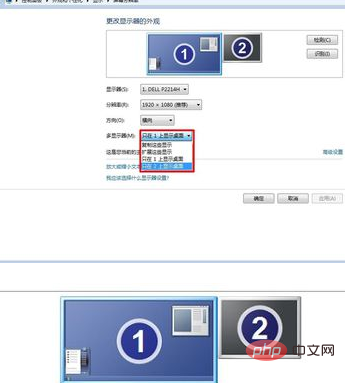
4、在下方設定位置上找到【多重顯示器】功能,將原本功能【只在1上顯示桌面】修改為【擴充這些顯示】,當然了你也可以選擇【複製這些顯示】這樣做就沒有多大意義了,因為你兩個顯示器顯示的是相同的內容
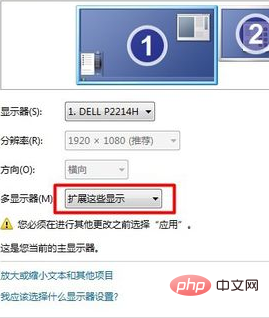
#5、點選【擴充這些顯示】後點擊下方的【應用】按鈕,此時系統會彈出對話框問你是否保留設置,點擊【保留設置】,此時你會發現原本灰色的2號顯示器現在也編程了和一號一樣的顏色了
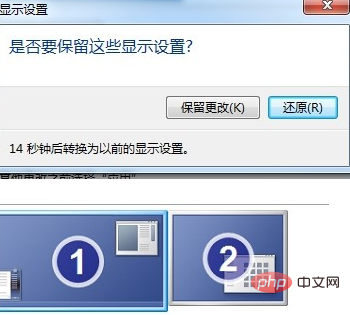
6、而此時2號螢幕上就會顯示主螢幕的桌面圖紙,但並沒有下面的導覽列。此時把一號螢幕上多餘的軟體或瀏覽器拉倒2號螢幕上就可以實現分割畫面顯示了。當然分多少螢幕取決於你主機的顯示卡支援多少個介面。筆記型電腦的擴充方式更簡單,直接將顯示器數據線插上去就可以顯示了
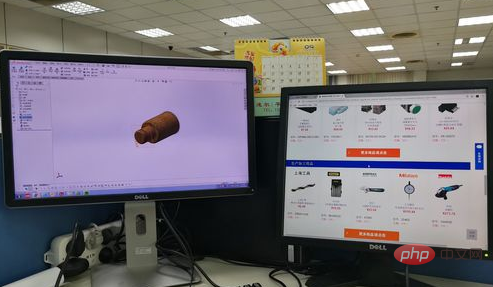
以上是電腦雙螢幕互不干擾的詳細內容。更多資訊請關注PHP中文網其他相關文章!
陳述:
本文內容由網友自願投稿,版權歸原作者所有。本站不承擔相應的法律責任。如發現涉嫌抄襲或侵權的內容,請聯絡admin@php.cn
上一篇:電腦內部結構圖與講解下一篇:電腦內部結構圖與講解

